In questo articolo vedremo come configurare un account di posta nell’app “Posta” di Windows 10
E’ possibile configurare una moltitudine di account con estrema semplicità! Windows 10 ha facilitato molto le cose, e non è più necessario conoscere i parametri di configurazione dei server più gettonati!
E’ infatti possibile configurare la casella email in modo estremamente rapido ed automatico per: Libero, Microsoft, Exchange, Outlook, Google, Yahoo! e molti altri..
Se hai aggiornato una precedente versione di Windows a Windows 10, e precedentemente avevi già configurato gli account emai, (per esempio sull’app mail di Windows 8 /8.1):
- Clicca sul pulsante start e seleziona l’app: Posta

- Clicca sul pulsante “Inizia” nella finestra di benvenuto

- Segui ora la procedura guidata che analizzerà i tuoi account configurati in precedenza (prima dell’aggiornamento a Windows 10), ed inserisci i parametri richiesti (solitamente viene richiesta solo la password per l’account)
- A procedura terminata avrai già configurato i tuoi account in pochissimi clic!
Se non hai alcun account configurato e vuoi aggiungerne uno da zero:
- Dopo aver avviato l’app “Posta“, seleziona l’icona a forma di ingranaggio in basso a sinistra

- Nel menu che appare a destra seleziona la voce “Account”

- Clicca ora su “Aggiungi account”

- Seleziona dal menu che appare, il tipo di account che vuoi configurare. Se ad esempio vuoi configurare una casella di posta di Libero, dovrai selezionare la voce “Altro account”

- Inserisci ora il tuo indirizzo email e la rispettiva password

- Clicca successivamente sul pulsante “Accesso” e la tua casella email di Libero verrà automaticamente configurata in Windows 10!

Se vuoi eliminare un account di posta dall’app “Posta” di Windows 10:
- Nell’elenco a sinistra clicca con il tasto destro sull’account che vuoi eliminare

- Seleziona la voce “Impostazioni account”

- Nella finestra che appare seleziona l’ultima voce: Elimina account

- Clicca poi sul pulsante “Elimina”, ed il tuo account verrà eliminato!
Se vuoi conoscere come configurare la posta di libero su Windows 8 / 8.1 dai un’occhiata al mio post: Configurare libero su windows 8 – mail
Se vuoi configurare una casella di posta di libero su una casella di posta di Gmail, dai un’occhiata al mio post: Come configurare Gmail per Libero
Se sei interessato a configurare una casella di posta di Gmail su una casella di posta di Libero, potrebbe interessarti questo articolo: Configurare Gmail su Libero

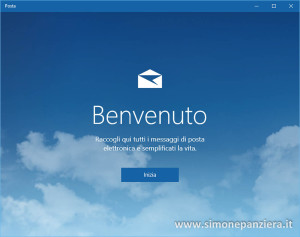
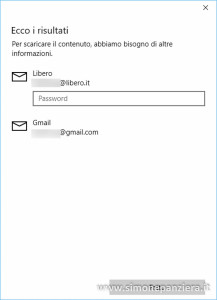
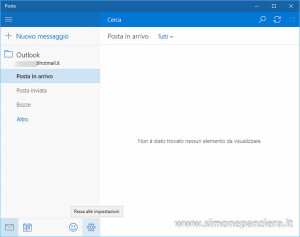
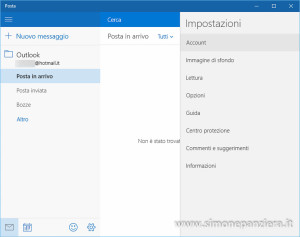
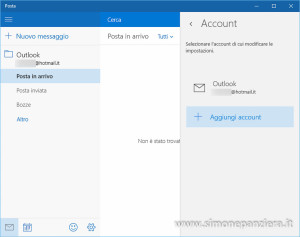
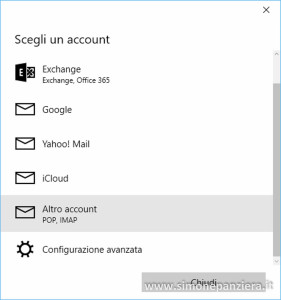
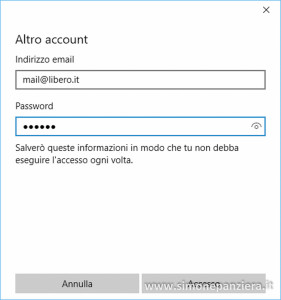
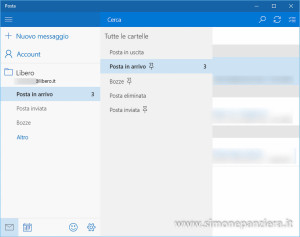
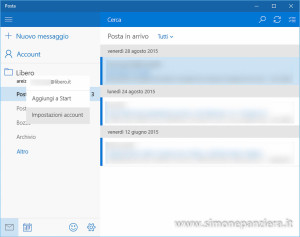
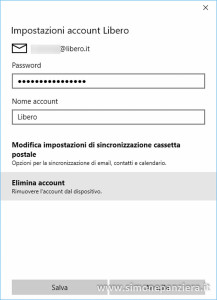
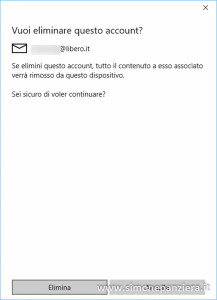
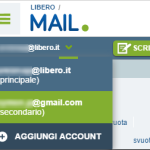

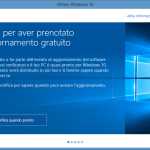

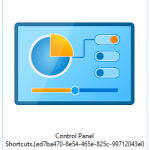
Purtroppo a volte non si sincronizza e per questo motivo penso che lo bloccherò definitivamente…